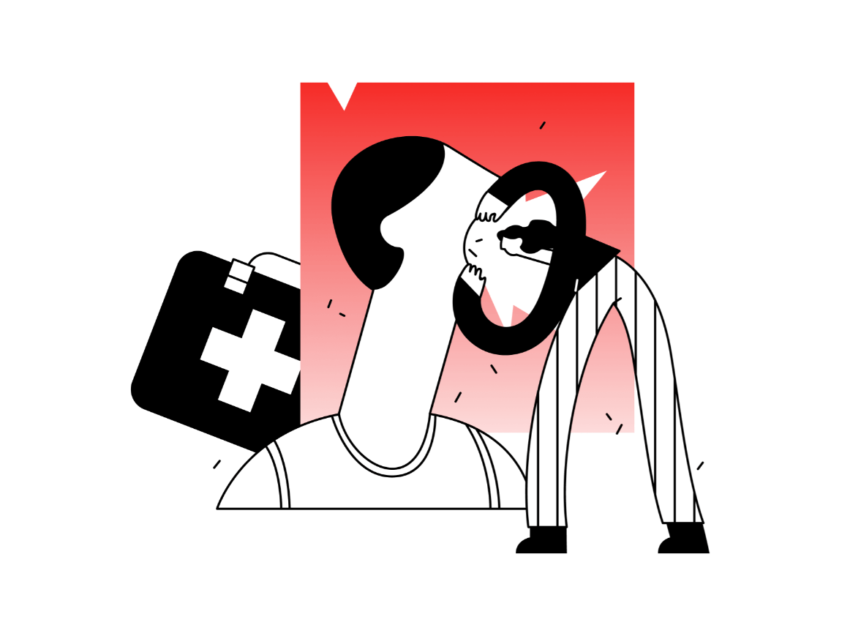➡️ БЫСТРАЯ НАВИГАЦИЯ ПО МАТЕРИАЛУ
Изменение голоса в TikTok — отличный способ добавить юмора к вашему видео.
Тем не мение, не много пользователей знать, где находятся голосовые эффекты.
Другие полагаются на сторонние приложения, чтобы изменить свой голос.
Но знаете ли вы, что вы можете изменить свой голос прямо в Тик Ток?
В этом руководстве вы узнаете, как изменить свой голос в TikTok за 3 простых шага (со скриншотами).
К концу руководства вы сможете изменить свой голос на бурундука, мегафона, вибрато и т. Д.
Как изменить свой голос в TikTok
Чтобы изменить свой голос в TikTok, просто запишите видео в приложении, нажмите галочку, нажмите «Голосовые эффекты», измените свой голос на свой любимый голосовой эффект и опубликуйте видео.
Кроме того, вы можете использовать стороннее приложение, если хотите изменить свой голос в предварительно записанном видео.
Если вы хотите изменить свой голос, вы можете сделать это прямо в приложении TikTok.
Однако вам нужно записывать видео в самом приложении чтобы получить функцию «Голосовые эффекты».
В противном случае функция не будет отображаться на экране редактирования.
Вот как изменить свой голос в TikTok:
Шаг №1: Запишите видео на TikTok

Откройте TikTok> нажмите значок «+»> запись> нажмите галочку.
Сначала откройте TikTok и нажмите на Значок «+» на нижней панели навигации для записи видео.
Затем нажмите красный кружок, чтобы записать видео.
Рекомендуемая продолжительность видео — 15 секунд.
Когда вы записываете свой голос, вам не нужно добавлять звук к видео.
Однако вы все равно можете использовать эффекты фильтра, чтобы изменить свой внешний вид.
После того, как вы закончите запись, нажмите галочку в правом нижнем углу экрана, чтобы отредактировать видео.
Поздравляю, вы успешно сняли видео на TikTok.
Теперь вам остается изменить свой голос с помощью функции «Голосовые эффекты».
Важно отметить, что ты не можешь используйте предварительно записанное видео для доступа к функции.
Вместо этого вам нужно записать видео в самом приложении, чтобы вы могли изменить свой голос.
Переходите к следующему шагу, чтобы выяснить, почему.
Шаг № 2: Нажмите «Голосовые эффекты»

Нажмите «Голосовые эффекты»> выберите свой любимый голосовой эффект> нажмите в любом месте экрана> далее.
После того, как вы нажали галочку на предыдущем шаге, вы попадете на экран редактирования.
На экране редактирования вы сможете редактировать видео, добавляя фильтры, звуки, текст и т. Д.
Вы также сможете добавить голосовой эффект, чтобы изменить свой голос.
Функция голосовых эффектов расположена на правой боковой панели экрана редактирования.
Если вы не видите функцию «Голосовые эффекты», это означает, что вы пытаетесь редактировать предварительно записанное видео.
Функция «Голосовые эффекты» будет скрыта с левой боковой панели, если вы редактируете видео из камеры.
TikTok — это в состоянии обнаружить если ваше видео снято вне приложения.
Если видео, которое вы сняли, находится в папке «Фотопленка», вы не сможете использовать функцию «Голосовые эффекты», чтобы изменить свой голос.
К сожалению, если вы хотите использовать эту функцию, вам придется записывать видео в самом приложении.
Теперь нажмите на «Голосовые эффекты» на правой боковой панели экрана редактирования.
После того, как вы нажмете на него, вы сможете использовать множество голосовых эффектов (например, Бурундук, Мужской голос, Микрофон).
Выберите свой любимый голосовой эффект, затем коснитесь в любом месте экрана.
Голосовой эффект будет применен к вашей записи и исходному звуку.
Нажмите «Далее» после того, как вы выбрали голосовой эффект.
Шаг № 3: опубликуйте видео

Отредактируйте подпись> выберите обложку> опубликуйте видео.
После того, как вы нажмете «Далее», вы попадете на экран публикации.
Вы сможете редактировать подпись, выбирать обложку, изменять ее настройки конфиденциальности и многое другое.
Отредактируйте подпись и измените обложку видео.
потом нажмите «Опубликовать» разместить видео в TikTok.
После того, как вы разместили видео, воспроизведите его, и ваш голос будет изменен на выбранный вами голосовой эффект.
Вы также можете воспроизвести видео, чтобы услышать голосовой эффект, находясь на экране редактирования на предыдущем шаге.
Поздравляем, вы успешно изменили свой голос с помощью функции «Голосовые эффекты» в TikTok!
Вы можете повторите шаги с 1 по 3 снова если вы хотите еще раз изменить свой голос в будущем.
Почему у меня нет голосовых эффектов в TikTok?
У вас нет голосовых эффектов в TikTok, потому что вы редактируете предварительно записанное видео из вашей фотопленки.
Функция «Голосовые эффекты» появляется только тогда, когда вы записываете видео в самом приложении.
Если вы попытаетесь отредактировать видео из камеры, вы не сможете использовать функцию «Голосовые эффекты».
Это потому, что это будет скрыто из правой боковой панели.
Чтобы изменить свой голос с помощью функции «Голосовые эффекты», вам необходимо записать видео прямо в приложении.
Однако, если вы настойчиво меняете голос на видео из фотопленки, вам придется использовать стороннее приложение для этого.
Сколько голосовых эффектов в TikTok?
Есть 14 различных голосовых эффектов в TikTok.
Бурундук, мужской голос, микрофон, мегафон, рация, робот и аккумулятор.
Также есть Vibrato, Electronic, Echo, Synth, Elf, Giant и Sound Wave.
Эти звуки можно найти на «Звуковые эффекты» функция на правой боковой панели, когда вы редактируете видео.
Заключение
Если вы какое-то время пользуетесь TikTok, вы могли заметить, что некоторые люди изменили свой голос в своих видео.
Что-нибудь из этого голосовые эффекты может быть веселым, писклявым или капризным.
Он всегда вызывает смех.
Удивительно, но изменить свой голос в TikTok легко, особенно если вы записываете видео в самом приложении.
Чтобы изменить свой голос, просто следуйте инструкциям, указанным в этом руководстве.
Вы также можете воспроизвести видео с голосовым эффектом на экране редактирования перед публикацией, чтобы послушать, как это звучит.
Читайте также:
101 комментарий TikTok Fairy для копирования и вставки
Что означает #xyzbca в TikTok?
Как удалить черновики в TikTok (3 простых шага)